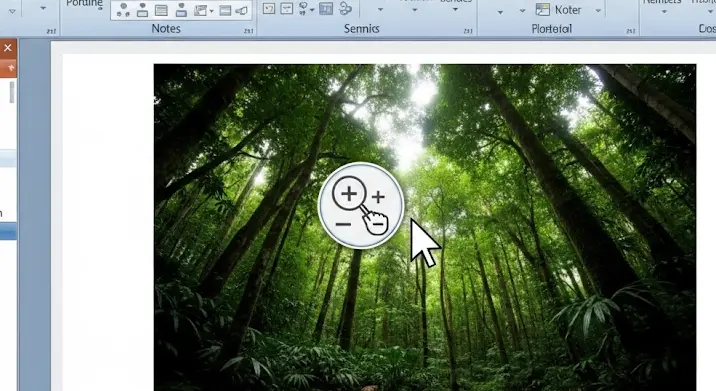
A PowerPoint 2010 továbbra is egy népszerű eszköz lenyűgöző prezentációk készítéséhez. Bár modernebb verziók is elérhetőek, sokan még mindig ragaszkodnak ehhez a jól bevált szoftverhez. Ebben a cikkben részletesen bemutatjuk, hogyan használhatod a PowerPoint 2010-et a képek dinamikus nagyítására és kicsinyítésére bemutatóid során, hogy még hatásosabbá tedd előadásodat.
Miért fontos a képek nagyítása és kicsinyítése?
A képek közelítése és távolítása egy nagyszerű módja annak, hogy felhívd a közönség figyelmét a prezentáció fontos pontjaira. Segíthet a részletek kiemelésében, a történetmesélésben, és a mondanivalód vizuális támogatásában. Egy jól időzített nagyítás vagy kicsinyítés drámai hatást kelthet, és emlékezetessé teheti az előadásodat.
Alapvető módszerek a képek nagyítására és kicsinyítésére PowerPoint 2010-ben
Bár a PowerPoint 2010 nem kínál olyan kifinomult animációs lehetőségeket, mint a legújabb verziók, mégis van néhány alapvető módszer, amivel játszhatsz a képmérettel:
- Átméretezés kézi módszerrel: Ez a legegyszerűbb módszer. Kattints a képre, és húzd meg a sarkainál található kis köröket. Fontos, hogy a Shift billentyűt nyomva tartsd, hogy a kép arányai ne torzuljanak. Ez a módszer statikus, tehát nem hoz létre dinamikus animációt, de használható a kép eredeti méretének megváltoztatására.
- Animációk használata: A PowerPoint 2010 lehetővé teszi, hogy animációkat adjunk a képekhez. Bár nincs közvetlen „Nagyítás” vagy „Kicsinyítés” animáció, használhatod a „Növekedés/Csökkenés” animációt, hogy hasonló hatást érj el.
Részletes útmutató a „Növekedés/Csökkenés” animáció használatához
Ez a módszer a legalkalmasabb arra, hogy dinamikus hatást érj el a képekkel. Íme, hogyan csináld:
- Válaszd ki a képet: Kattints arra a képre, amelyet nagyítani vagy kicsinyíteni szeretnél.
- Nyisd meg az Animációk fület: A PowerPoint menüszalagján kattints az „Animációk” fülre.
- Add hozzá az animációt: Az „Animációk” galériában keresd meg a „Növekedés/Csökkenés” animációt. Ha nem látod, kattints a „További effektusok…” gombra, és keresd meg a „Kiemelés” kategóriában.
- Állítsd be az animáció beállításait: Az „Animációk” fülön kattints az „Effektus beállításai” gombra. Itt tudod beállítani a növekedés vagy csökkenés mértékét (pl. 110%, 90%), a simaságot, és a központot (honnan induljon a nagyítás/kicsinyítés).
- Állítsd be az időzítést: Az „Időzítés” csoportban állítsd be az animáció indítását (pl. kattintásra, előzővel együtt, előző után), időtartamát és késleltetését. A hosszabb időtartamú animációk simább, fokozatosabb hatást keltenek.
- Teszteld az animációt: Kattints a „Diavetítés” gombra, hogy teszteld az animációt. Ha nem vagy elégedett az eredménnyel, finomhangold a beállításokat.
Tippek és trükkök a profi hatás eléréséhez
- Használj nagy felbontású képeket: A nagyítás során a képek minősége romolhat. Ezért fontos, hogy jó minőségű, nagy felbontású képeket használj.
- Legyen célja a nagyításnak/kicsinyítésnek: Ne nagyíts és kicsinyíts csak úgy, öncélúan. A mozgásnak mindig legyen célja, például egy fontos részlet kiemelése vagy egy narratív elem hangsúlyozása.
- Ne vidd túlzásba: A túl sok animáció elvonhatja a figyelmet a lényegről. Használd őket mértékkel, és csak akkor, ha valóban hozzáadnak az előadás értékéhez.
- Gondold át az időzítést: Az animáció időzítése kritikus fontosságú. Az animációknak szinkronban kell lenniük a mondanivalóddal.
- Próbáld ki a „Mozgásvonalak” animációt: Bár ez nem közvetlenül nagyítás vagy kicsinyítés, a „Mozgásvonalak” animációval kombinálva érdekes effekteket érhetsz el, például a kép „közelebb húzását” a nézőhöz.
Hibaelhárítás
Néha az animációk nem úgy működnek, ahogy szeretnénk. Íme néhány gyakori probléma és megoldás:
- A kép minősége romlik nagyításkor: Használj nagyobb felbontású képet.
- Az animáció túl gyors vagy túl lassú: Állítsd be az „Időtartam” értékét.
- Az animáció nem indul el a megfelelő pillanatban: Ellenőrizd az „Indítás” beállítást.
- A kép eltorzul nagyításkor: Győződj meg róla, hogy a „Shift” billentyűt nyomva tartod a kézi átméretezés során, vagy használd a „Növekedés/Csökkenés” animációt, és ellenőrizd az „Effektus beállításai”-t, hogy az arányok megmaradjanak.
Összegzés
A képek nagyítása és kicsinyítése a PowerPoint 2010-ben egyszerűen elvégezhető, és jelentősen javíthatja a prezentációk minőségét. Bár a szoftver nem kínál olyan széleskörű lehetőségeket, mint a modernebb verziók, a „Növekedés/Csökkenés” animációval és a kézi átméretezéssel is látványos eredményeket érhetsz el. Ne feledd, a kulcs a mértékletesség, a jó minőségű képek és a gondos tervezés.
